win10安装cuda10深度学习框架
1、打开百度,搜索cuda,然后打开搜索结果中的nvida官网,会自动跳转到下载页面。在下面页面依次选择系统类型、平台版本、系统版本、安装方式。我这里选择的是windows系统、x86_64平台、win10系统、离线安装的方式(local)
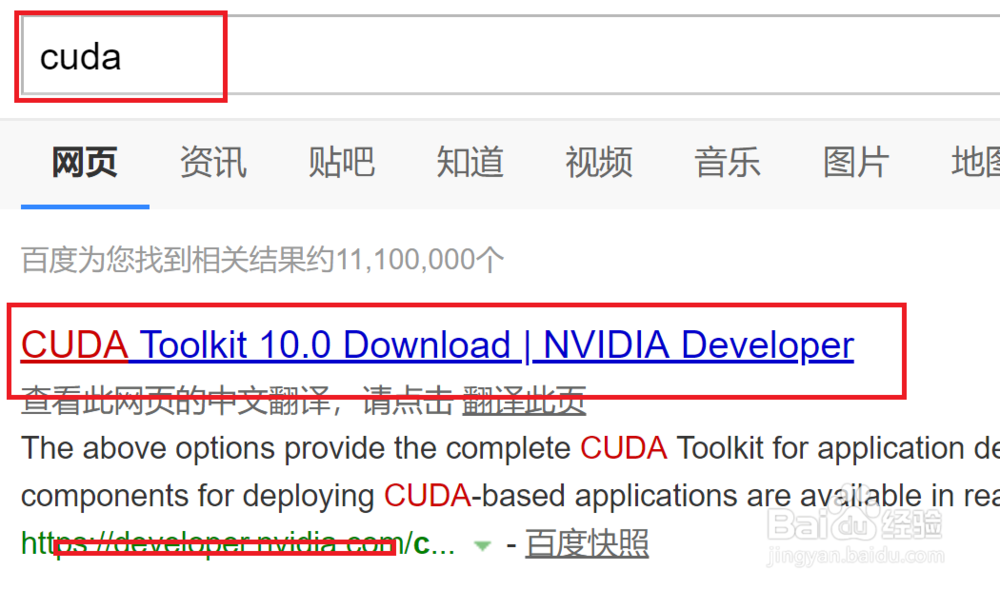
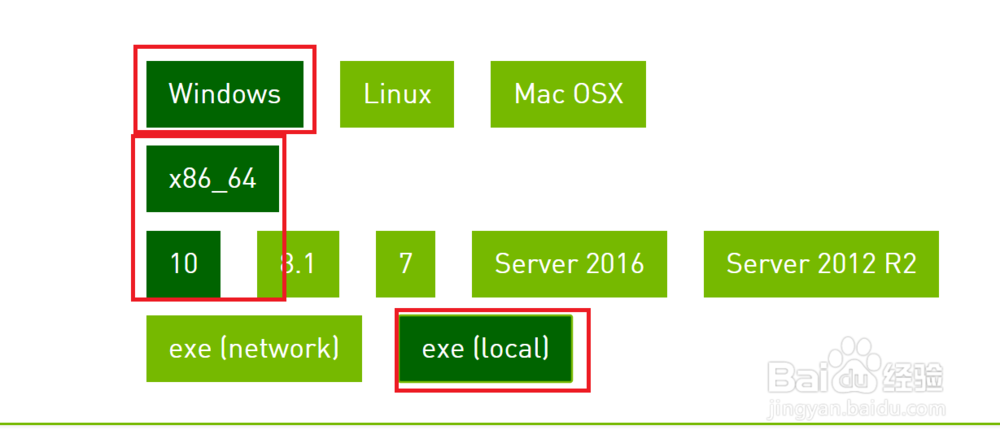
2、然后下面会弹出一个下载按钮,点击它就会开始下载cuda,我们等待下载工具下载完毕。

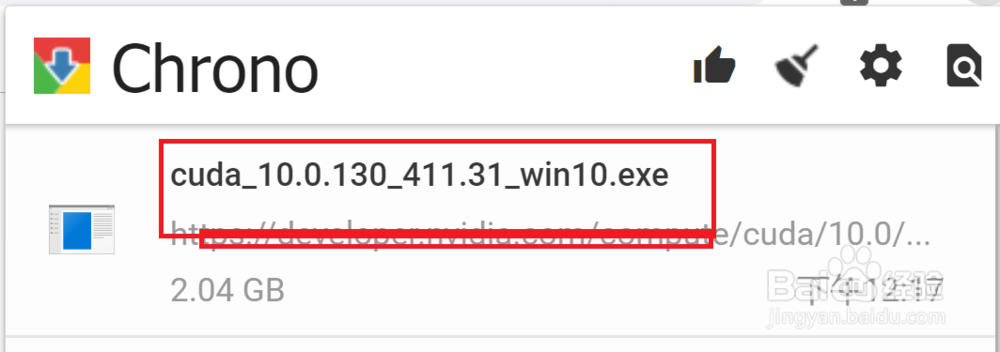
3、下载完成后,点击文件名, 就会弹出解压程序,它默认下载的是一个大压缩包。点击ok,它就会在对应的临时目录中解压文件。
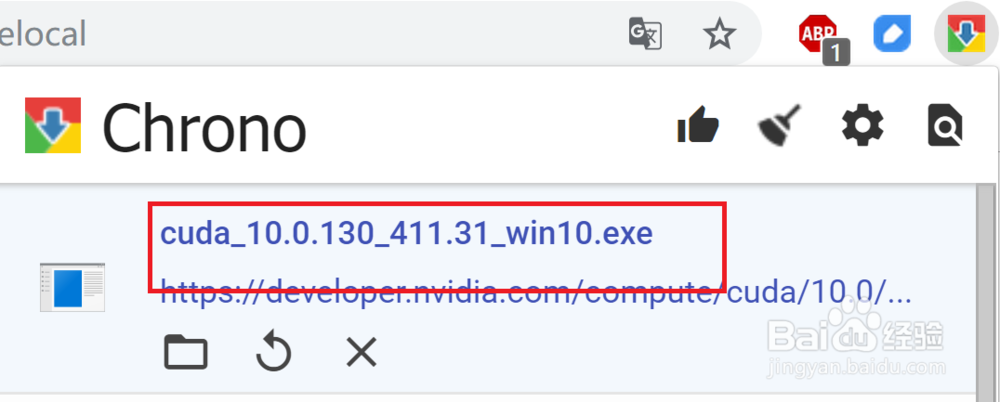
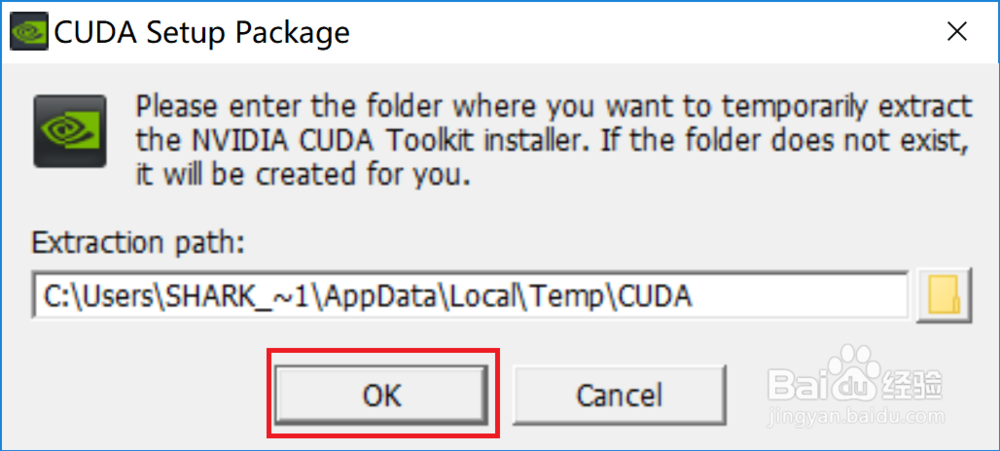
4、点击ok后开始自动解压所有文件,解压完成后弹出对应的安装界面。

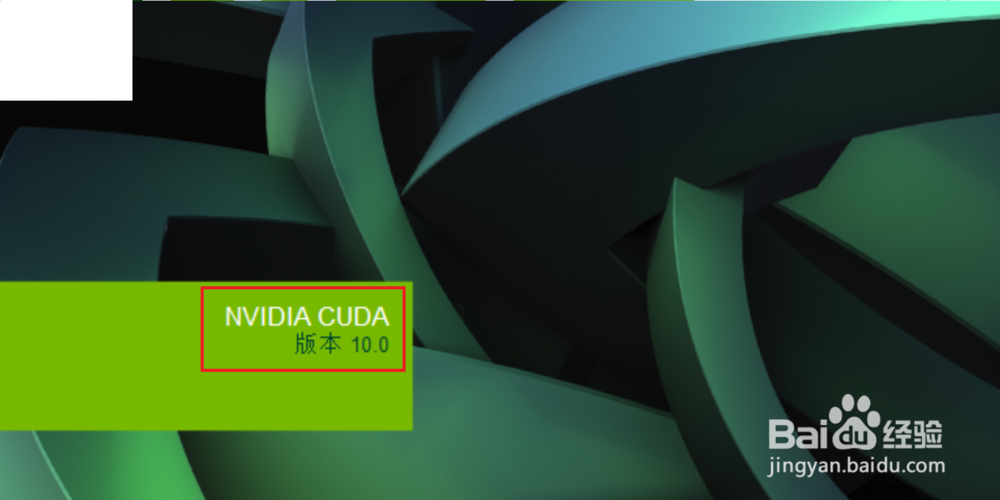
5、然后进入到安装程序,首先程序会检查系统是否符合cuda运行的标准,比如你的电脑上需要有nvida的显卡,而且显卡的计算能力必须大于3。检查完毕后就会弹出图二所示的用户协议界面,点击右下角的同意协议并继续。
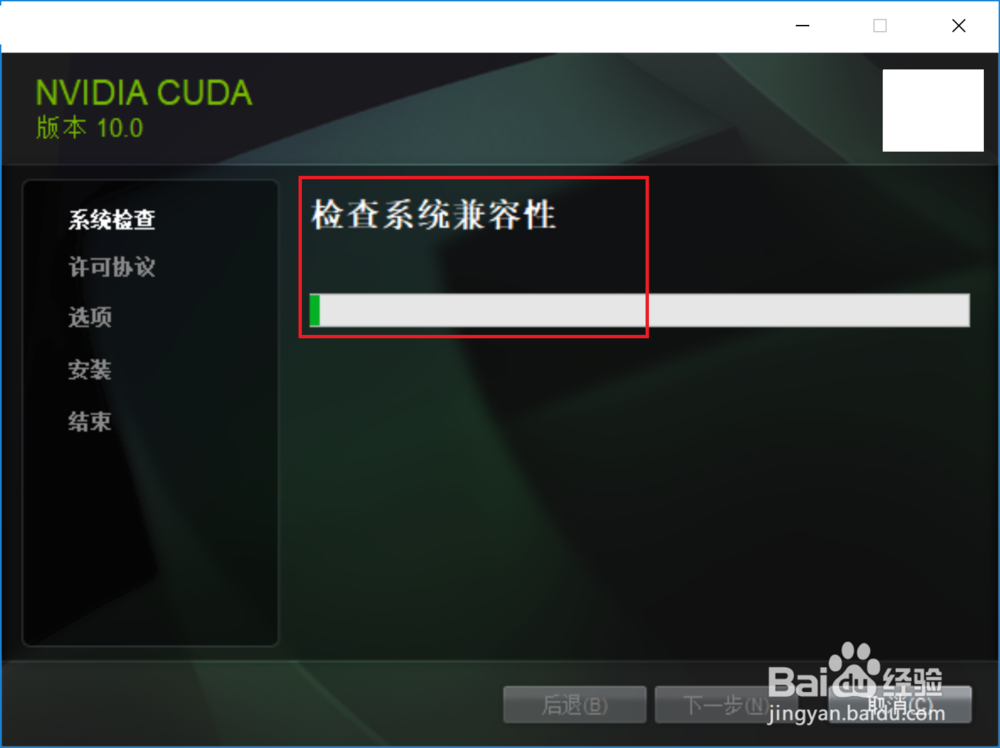

6、默认状态下选择精简安装,此时会将cuda安装到C盘的
C:\Program Files\NVIDIA GPU Computing Toolkit\CUDA
这个路径下。如果不想安装到C盘,可以选择自定义来修改安装的位置。点击下一步后,安装程序开始准备。
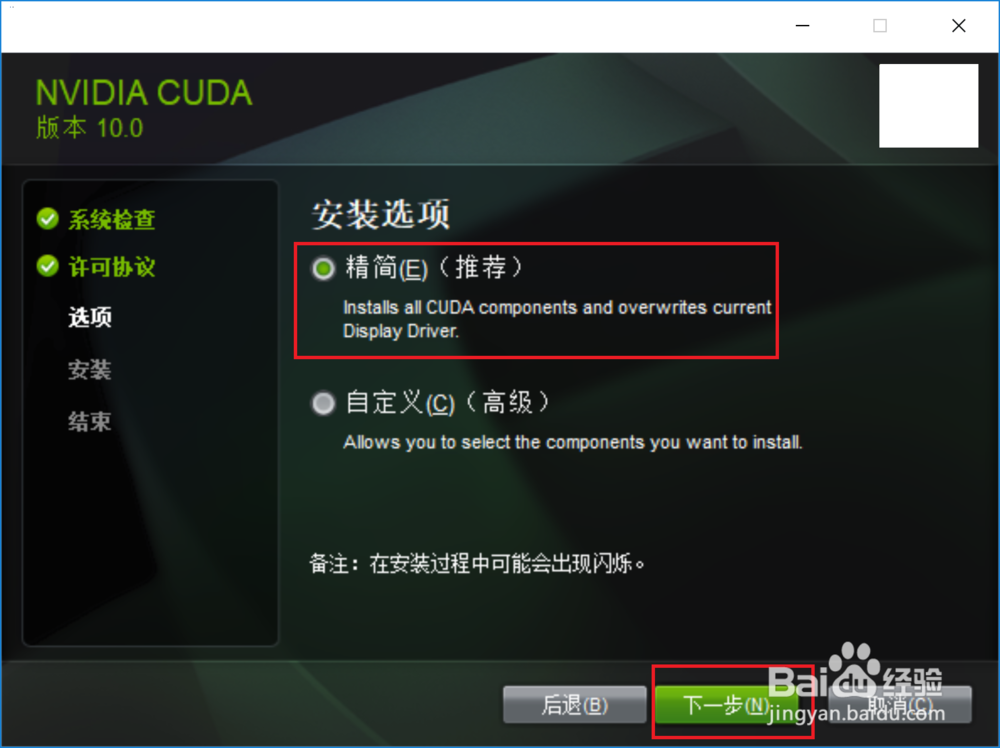
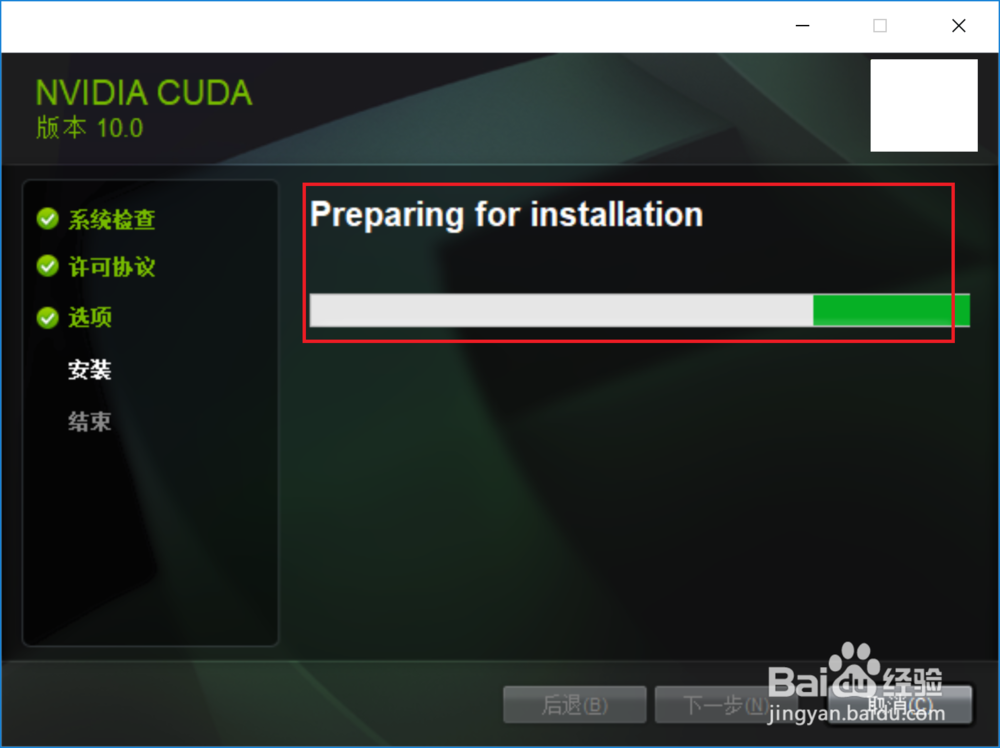
7、稍后就会开始安装各个组件,安装的过程可能还会弹出窗口询问你是否安装nvida的显卡驱动程序,如果你的显卡很久没有更新了可以安装,如果经常更新就不用安装。
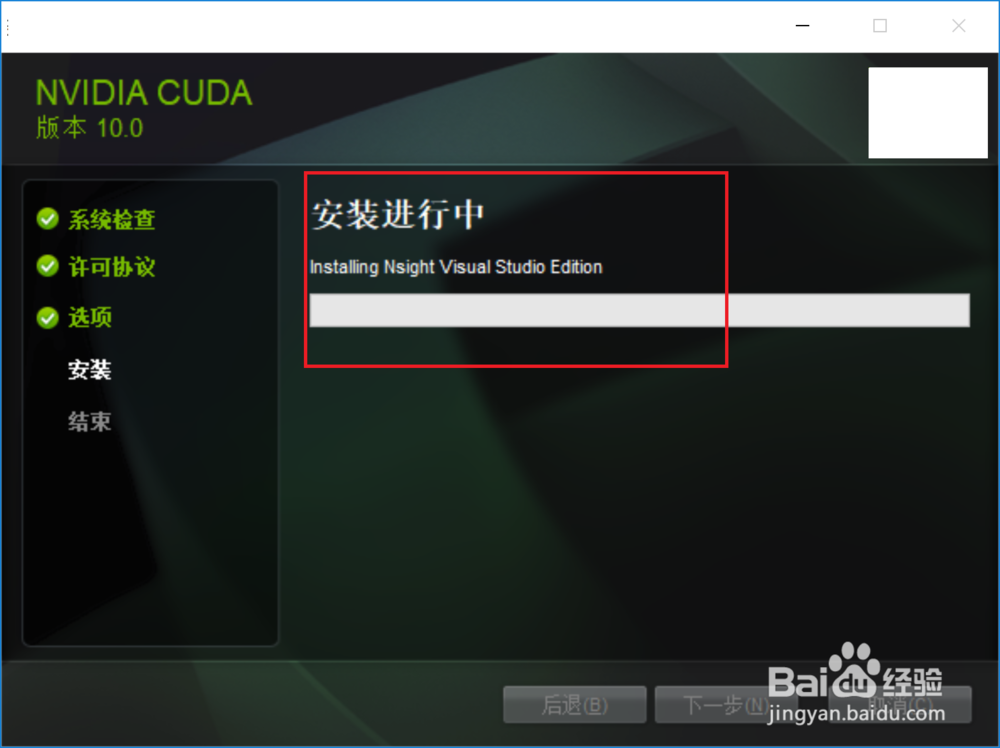
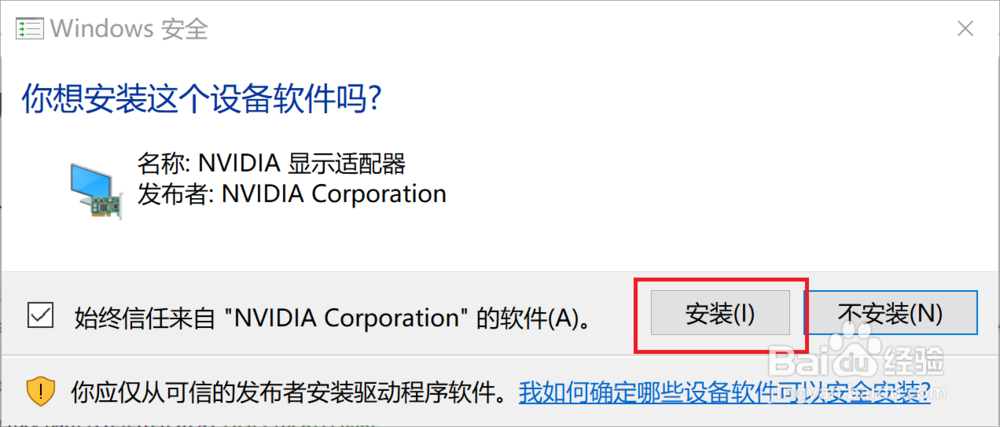
8、安装完成后,会显示已经安装好的组件,如下面图中所示,直接点击下一步,然后会让你选择重启电脑,这里需要立即重启,否则无法使用cuda的命令。
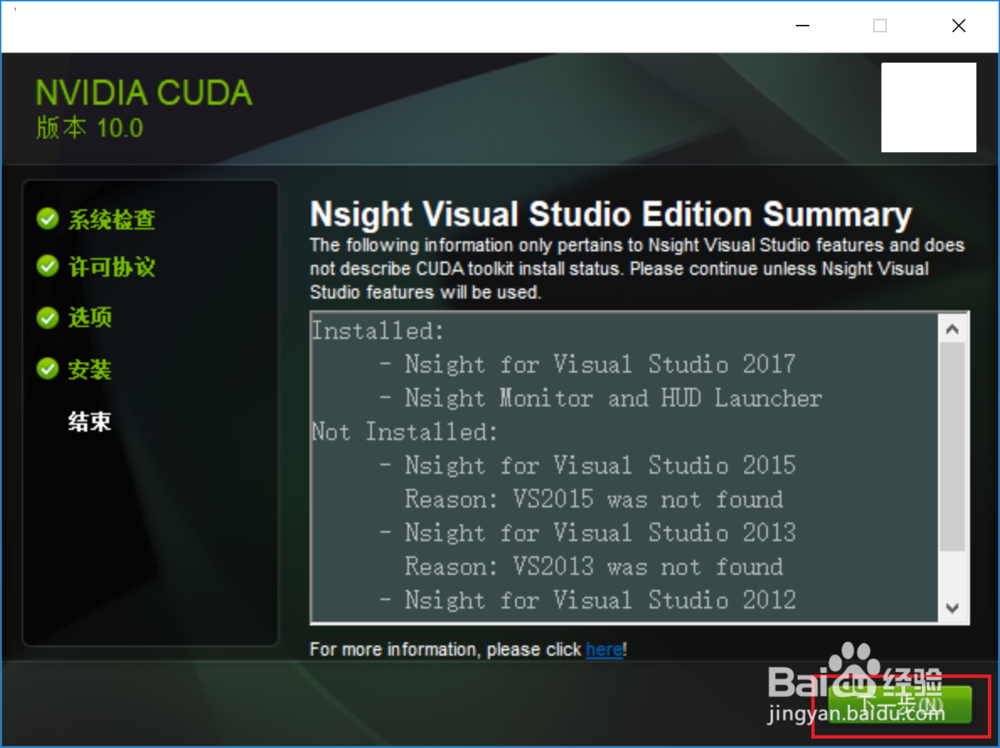

9、重启电脑后,打开命令行提示窗口,如下所示,输入命令:
nvcc --version
如果能够正确输出cuda的版本信息,说明安装正常,没有任何问题。
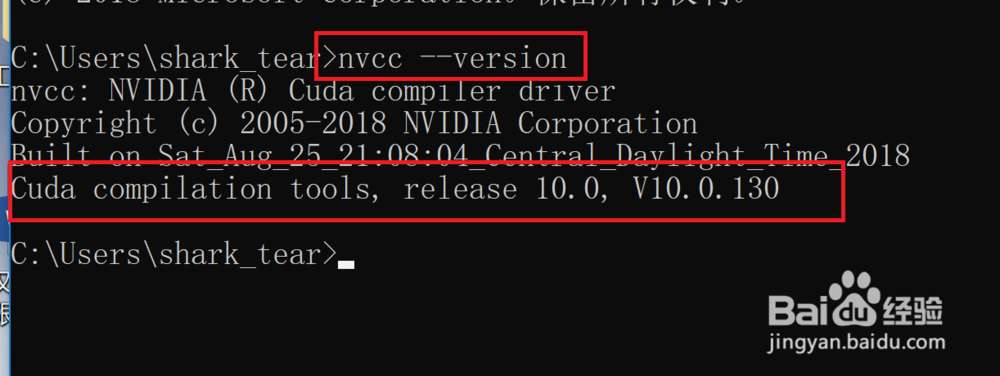
声明:本网站引用、摘录或转载内容仅供网站访问者交流或参考,不代表本站立场,如存在版权或非法内容,请联系站长删除,联系邮箱:site.kefu@qq.com。
阅读量:65
阅读量:40
阅读量:160
阅读量:54
阅读量:23